Yarn est un excellent outil pour gérer les applications javascript. Il peut gérer le node.js et remplacer le Node Package Manager (NPM). Tous les programmeurs JavaScript savent peut-être déjà que NPM est idéal pour développer le front-end et le back-end, mais il présente certains inconvénients que Yarn corrige. Si vous êtes un ancien utilisateur de NPM, vous n'avez pas besoin de vous renseigner sur le remplacement, et cela fonctionne avec les fichiers package.json existants. Si vous êtes un débutant sur Yarn, cela pourrait vous inciter à passer à Yarn ; si je dis que Yarn peut mettre en cache et récupérer presque tout, cela prend énormément moins de temps que NPM pour installer des packages JS. Yarn peut être un excellent outil pratique pour installer, automatiser et créer des scripts javascript. L'utilisation de Yarn n'est pas du tout une tâche complexe. Vous pouvez installer et utiliser Yarn sur votre système Debian/Ubuntu, Red Hat ou Fedora Linux si vous êtes un utilisateur Linux.
Fil sur les distributions Linux
L'utilisation de Yarn sur une machine Linux est plus confortable car, sous Linux, vous pouvez exécuter le script défini par l'utilisateur, la CLI et les API pour rendre votre javascript plus efficace. Yarn verrouille l'arborescence des dépendances qui vous empêche de jouer avec les fichiers que vous avez déjà créés, ce qui est en fait une excellente fonctionnalité pour les programmeurs pour enregistrer le code.
Habituellement, nous décrivons les didacticiels d'installation des packages en termes de distribution, mais nous apportons un changement dans cet article. Comme Yarn est un outil javascript et que différents outils et scripts JS permettent d'installer Yarn, nous couvrirons la méthode d'installation de Yarn par commande. Dans cet article, nous verrons comment installer Yarn sur un système Linux et quelques utilisations de base de Yarn.
1. Installer Yarn sur Ubuntu/Debian
L'installation de Yarn sur un bureau Ubuntu est simple et directe. Tout d'abord, assurez-vous que le référentiel système est à jour. Exécutez ensuite la commande cURL suivante sur votre shell de terminal pour télécharger la clé GPG pour Yarn sur votre machine. Lorsque le cURL se termine, exécutez la commande echo suivante pour télécharger le package Yarn sur votre shell.
curl -sS https://dl.yarnpkg.com/debian/pubkey.gpg | sudo apt-key add - echo "deb https://dl.yarnpkg.com/debian/ stable main" | sudo tee /etc/apt/sources.list.d/yarn.list

Une fois le téléchargement terminé, exécutez la commande de mise à jour suivante pour mettre à jour votre référentiel, puis exécutez la commande aptitude install pour installer l'outil Yarn sur votre système Debian Linux. Une fois l'installation terminée, vérifiez la version de Yarn pour vous assurer que votre installation est correcte.
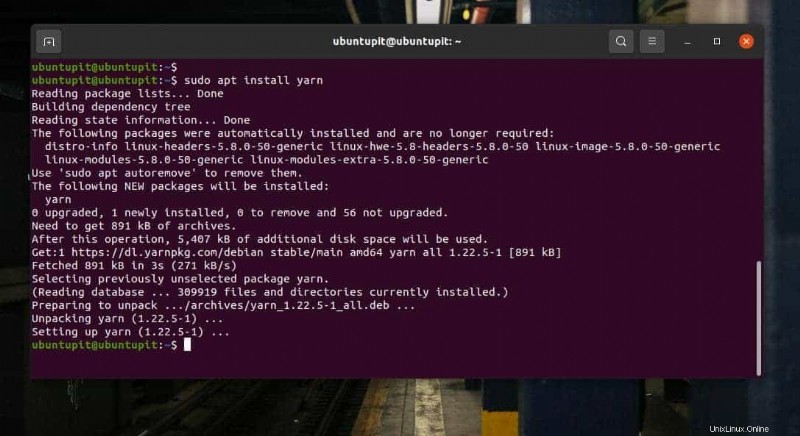
sudo apt update sudo apt install yarn yarn --version
2. Installer Yarn sur Fedora/Red Hat Linux
Ceux qui sont des utilisateurs Linux basés sur Fedora ou Red Hat peuvent suivre cette étape pour obtenir Yarn sur votre système. Tout d'abord, exécutez la commande cURL suivante pour télécharger les packages Yarn RPM à partir du référentiel Yarn.
curl -sL https://dl.yarnpkg.com/rpm/yarn.repo -o /etc/yum.repos.d/yarn.repo
Si vous rencontrez des problèmes lors de l'utilisation de la commande cURL ci-dessus pour charger Yarn, vous pouvez essayer d'utiliser la commande mentionnée ci-dessous. La commande vous permettra d'utiliser le NodeJS sur le système.
curl --silent --location https://rpm.nodesource.com/setup_12.x | sudo bash - dnf module install nodejs:12
Une fois le téléchargement terminé, exécutez la commande YUM ou DNF suivante sur votre shell avec un accès root pour installer Yarn sur votre système Linux.
sudo yum install yarn sudo dnf install yarn
3. Installer Yarn sur Arch Linux
Si vous utilisez un système Linux basé sur Arch et Arch, l'installation de Yarn sur le système est un jeu d'enfant. Tout d'abord, exécutez les commandes Pacman suivantes sur votre shell de terminal pour mettre à jour et actualiser le référentiel.
sudo pacman --sync --refresh pacman -Syu
Maintenant, exécutez la commande Pacman avec un accès root pour installer Yarn sur votre machine.
pacman -S yarn
Une fois l'installation terminée, exécutez une commande de vérification rapide de la version pour savoir si l'outil a été installé correctement ou non.
yarn --version
4. Installer Yarn à l'aide de NPM
Si vous êtes un programmeur JavaScript expérimenté et que l'outil NPM est installé sur votre système, la commande suivante vous permettra d'obtenir l'outil Yarn.
sudo npm install yarn -g
Si vous rencontrez des problèmes lors de l'utilisation de la commande NPM ci-dessus, veuillez essayer la commande ci-dessous pour installer la version globale de Yarn sur votre machine Linux.
npm install --global yarn
Lorsque NPM a fini d'extraire l'outil Yarn, exécutez une commande de vérification de version pour vous assurer que Yarn est installé avec succès.
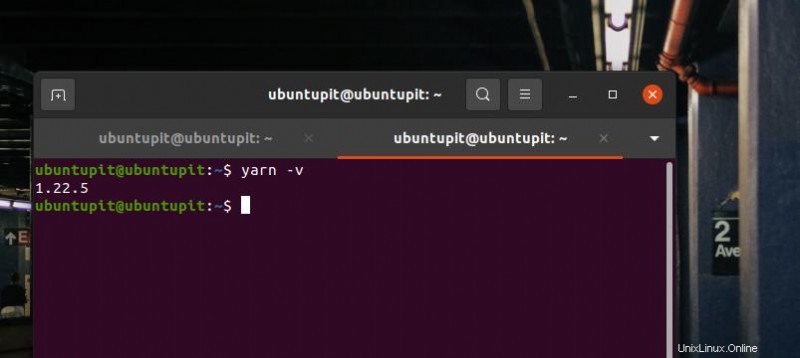
yarn -v
5. Installer Yarn à l'aide d'un script
Bien sûr, comme Yarn est un outil de programmation, il existe des options pour le faire passer par le script. Cette méthode sera exécutable pour toutes les principales distributions Linux. Mais avant d'exécuter la commande sur le shell, assurez-vous que cURL est installé sur le système.
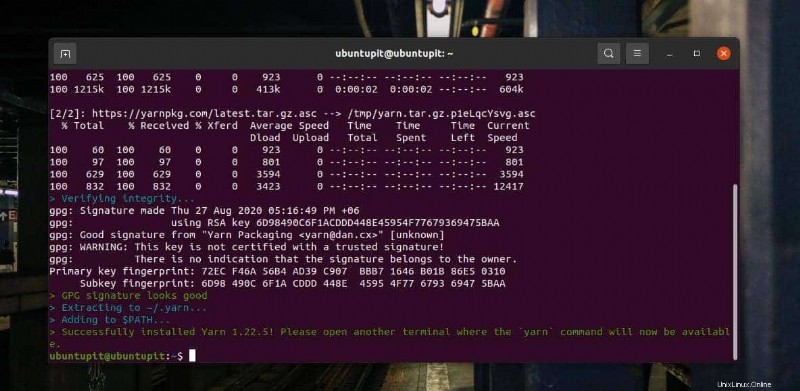
curl -o- -L https://yarnpkg.com/install.sh | bash
Utiliser Yarn sous Linux
Jusqu'à présent, nous avons vu des méthodes d'installation de Yarn sur un système Linux. Il est temps de commencer avec Yarn. Lorsque nous avons terminé d'installer Yarn, nous pouvons immédiatement commencer à l'utiliser sur notre ordinateur. Vous pouvez essayer de créer un nouveau répertoire de projet pour le nouveau projet JS et y exporter Yarn pour commencer.
mkdir ~/my_project && cd ~/my_project yarn init my_project

Si vous avez besoin d'ajouter une dépendance de package via Yarn, utilisez la commande "add" suivante pour l'obtenir. Je dois mentionner que Yarn remplace la commande "install" du NPM par la commande "add". L'utilisation de la commande "add" est fluide ; il ne faut pas beaucoup de temps comme NPM pour charger les packages.
yarn add [package_name] yarn add package.json package.json and yarn.lock
De la même manière, si vous devez mettre à niveau un package, suivez le format mentionné ci-dessous pour effectuer la mise à jour. Tout d'abord, mettez à niveau Yarn, puis utilisez Yarn pour mettre à niveau tous vos packages.
yarn upgrade yarn upgrade [package_name] yarn upgrade [package_name]@[version_or_tag]
Supprimer la dépendance de package de votre JS est maintenant plus facile avec Yarn. Utilisez le format de commande Yarn suivant pour supprimer les dépendances de votre système.
yarn remove [package_name]
Derniers mots
Yarn est une application plug-and-play simple pour développer des programmes JavaScript. Il prend en charge CLI, API. Bien que des débats soient en cours sur Yarn vs. NPM, il n'y a aucun mal à essayer de nouveaux outils et logiciels pour la productivité. Dans cet article, j'ai décrit plusieurs méthodes d'installation de Yarn sur un système Linux. Veuillez utiliser l'un d'entre eux qui convient le mieux à votre système.
J'espère que ce post a été instructif pour vous; partagez ce message avec vos amis et la communauté Linux. Vous pouvez également écrire vos opinions dans la section des commentaires concernant ce message.